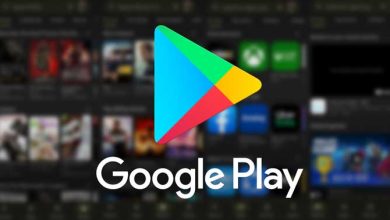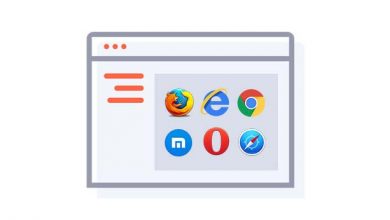3 روش تغییر/حذف برنامه پیش فرض در گوشی اندروید

میلیون ها کاربرد این روز ها در حال استفاده از اندروید هستند. هم اکنون اندروید مشهور ترین سیستم عامل موجود در جهان است. دلیل این شهرت این است که این سیستم عامل به کاربران گزینه های سفارشی متعددی را ارائه می کند. کاربران می توانند به آسانی هر کدام از بخش های اندروید را با توجه به نیاز های خود تغییر دهند.
علاوه بر همه ی این ها، تنوع برنامه های موجود در این سیستم بسیار بالا می باشد. گاهی اوقات ما چندین برنامه را برای هدفی یکسان دانلود و نصب می کنیم. برای مثال، چندین نوع مرورگر وب را بر روی اندروید استفاده می نماییم. داشتن چندین برنامه ی متفاوت برای یک هدف چیز بدی نیست، اما هنگامی که مشغول انجام کاری در تلفن خود هستید کار ها کمی برایتان پیچیده می شوند.
اندروید به کاربران اجازه می دهد تا مرورگر، سرویس SMS، سیستم ایمیل و … پیش فرض خود را انتخاب نمایند. برنامه های پیش فرض بر روی اندروید شما را قادر می سازند تا انتخاب کنید که کدام یک از برنامه ها هدف مشخصی را انجام دهند. انتخاب و معین کردن برنامه ی پیش فرض شما را از انتخاب کردن برنامه ی مشخصی در هر بار استفاده برا هدفی مصون می دارد.
کدام برنامه های اندروید را می توان پیش فرض شان را تغییر داد؟
برنامه هایی که می توانید اپلیکیشن پیش فرضشان را تغییر دهید، عبارتند از:
- مرورگر اینترنت
- شناسه تماسگیرنده یا Caller ID
- دستیار دیجیتال
- برنامه Home (لانچِر)
- برنامه Phone
- پیامک
روش 1: تغییر و حذف برنامه های پیش فرض در اندروید
بیایید اقرار کنیم که گاهی اوقات ما به صورت تصادفی برنامه های اشتباهی را به عنوان برنامه ی پیش فرض انتخاب می کنیم. در آن زمان، ما به دنبال راه حل هایی می گردیم تا این برنامه های پیش فرض اندروید را حذف نماییم. پس اگر شما نیز به دنبال حل چنین مشکلات مشابه ای هستید، پس این متن به درد شما می خورد. در این متن، ما می خواهیم تا روش کارسازی را برای حذف برنامه های پیش فرض اندروید معرفی نماییم.
مرحله ۱– اول از همه بخش تنظیمات یا “setting” گوشی تان را انتخاب نمایید.
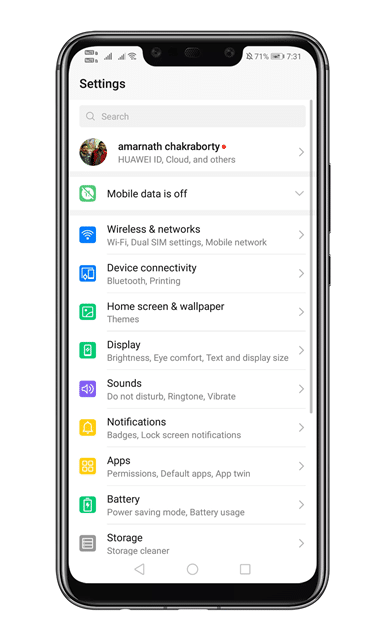
مرحله ۲- سپس، گزینه برنامه ها یا “Apps” را انتخاب کنید.
مرحله ۳- در این بخش، نیاز دارید تا برنامه های پیش فرض یا “Default apps” را انتخاب کنید. این بخش به شما کمک خواهد کرد تا برنامه های پیش فرض موجود در اندروید را مرور کنید.
دقت کنید در برخی گوشی های چینی و بخصوص شیائومی در این مرحله باید وارد بخش Manage apps شوید و سپس روی علامت ۳ نقطه بالا سمت راست و نهایتا گزینه Default apps را انتخاب کنید.
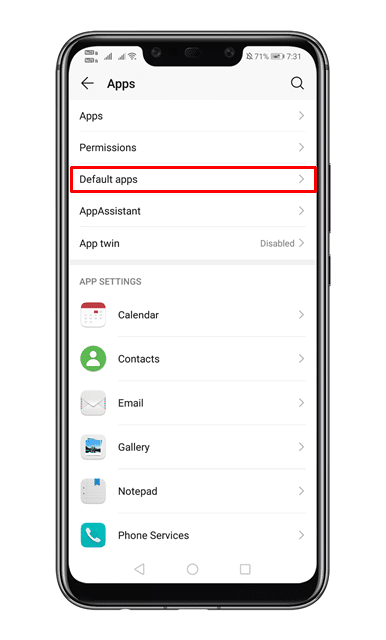
مرحله ۴- برای تغییر برنامه های پیش فرض، بر روی option کلیک کرده و default apps را انتخاب نمایید.
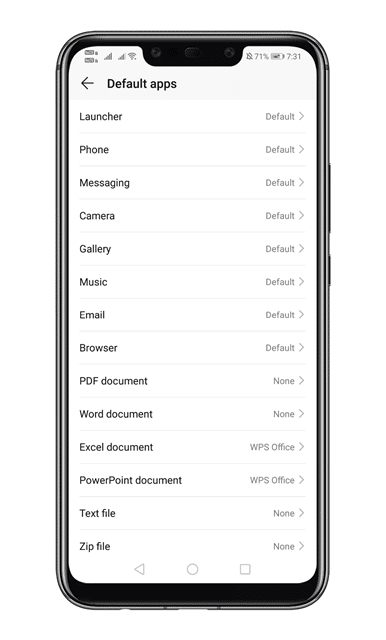
مرحله ۵– برای حذف برنامه پیش فرض اندروید، به Settings > Apps > See all apps بروید. از این قسمت برنامه ای را که می خواهید حذف نمایید را انتخاب کنید.
مرحله ۶– در آنجا نیاز دارید تا گزینه ی “Clear Defaults” را انتخاب کنید.
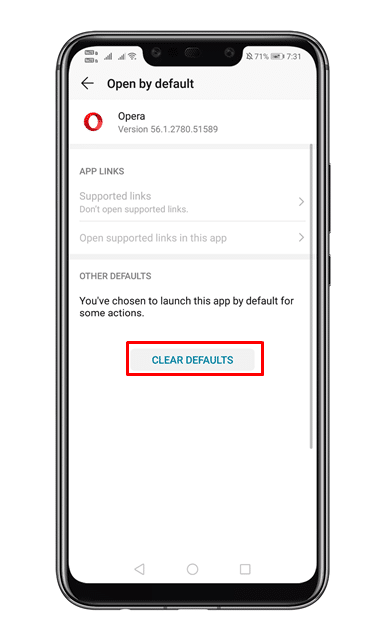
همینه! شما موفق شدید. این روشی است که با آن می توانید برنامه های پیش فرض بر روی اندروید را حذف نمایید.
اندروید امکانات زیادی برای سفارشی کردن در اختیارتان قرار می دهد. شما می توانید هر چیزی از رنگ و شکل آیکون اپلیکیشن ها گرفته تا انتخاب روش ناوبری سیستم را مطابق با سلیقه خودتان تغییر بدهید. این قابلیت سفارشی سازی روی برنامه های پیش فرض تماس و پیامک هم قابل انجام است.
به طور مثال شاید دل تان بخواهد از مرورگر وبی که حریم خصوصی بیشتر در آن وجود دارد استفاده کنید یا دستیار Google را با الکسا تعویض کنید. شما آزاد هستید که برنامه مورد نظرتان را دانلود و آن را به عنوان برنامه پیشفرض انتخاب کنید، فقط یک یا دو دقیقه طول می کشد.
روش2: تغییر برنامه پیش فرض
مراحل زیر کار هایی است که من برای تغییر برنامه پیش فرض پیامک در گوشی که دارای اندروید 11 است دنبال کرده ام، اما این روند برای هر یک از برنامه های بالا یکسان است. این مراحل در گوشی های سامسونگ و شیائومی هم همین طور است.
- به Play Store بروید و اپلیکیشن جدیدی که می خواهید به عنوان برنامه پیش فرض تنظیم شود را دانلود کنید.
- به Settings>Apps بروید و در بخش General روی Default Apps ضربه بزنید.
- برنامه ای که می خواهید جایگزین کنید را انتخاب کنید. در اینجا این برنامه، SMS است. در صفحه منوی بعدی، برنامه پیش فرض فعلی به همراه سایر برنامه های مربوط به پیامک که دانلود کرده اید را مشاهده خواهید کرد.
- برنامه ای که می خواهید به عنوان پیش فرض استفاده شود را انتخاب کنید.
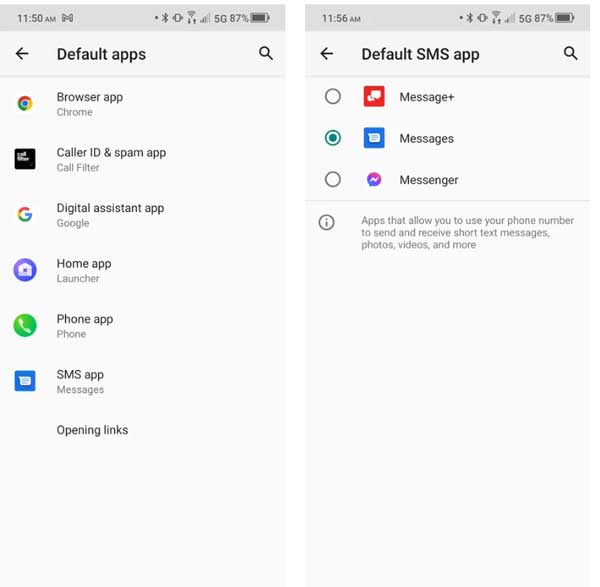
اگر بخواهید صفحه اصلی را با یک صفحه جدید سفارشی کنید، برنامه ای مثل Niagara مناسب است. این برنامه می تواند صفحه اصلی و کشوی برنامه شما را طوری تغییر دهد تا استفاده از آن با یک دست آسانتر شود. Nova هم یکی دیگر از برنامه ها برای شخصی سازی صفحه اصلی یک گوشی اندروید است. اگر واقعا می خواهید تغییری در گوشی تان به وجود بیاورید، این لانچر قدرتمند واقعا مناسب است. برای این که لانچر جدیدتان را به عنوان پیش فرض تغییر دهید، در صفحه Default apps به دنبال برنامه Home بگردید.
نحوه مدیریت لینک هایی که در برنامه ها باز می شوند
شما می توانید نحوه کار گوشی تان با لینک ها را هم تغییر دهید. مثلا می توانید کاری کنید که لینک های فروشگاه Google Play در خود فروشگاه برنامه باز شوند، نه در مرورگر وب. می توانید ببینید کدامیک از برنامه های نصب شده تنظیم شده اند تا لینک های خاصی را باز کنند. همچنین می توانید انتخاب کنید که آیا سیستم این کار را به طور خودکار انجام می دهد یا هر بار که روی یکی از این لینک ها کلیک می کنید از شما سؤال کند.
- از صفحه منوی Default apps، روی Opening links در پایین صفحه ضربه بزنید.
- در بخش Installed apps، برنامه ای که می خواهید رفتارش را تغییر دهید را انتخاب کنید.
- روی Open supported links ضربه بزنید.
- در برخی از دستگاه ها، ممکن است گزینه های دیگری برای اینکه آیا گوشی لینک ها را با اجازه یا به طور خودکار بدون درخواست در برنامه باز کند، داشته باشید.
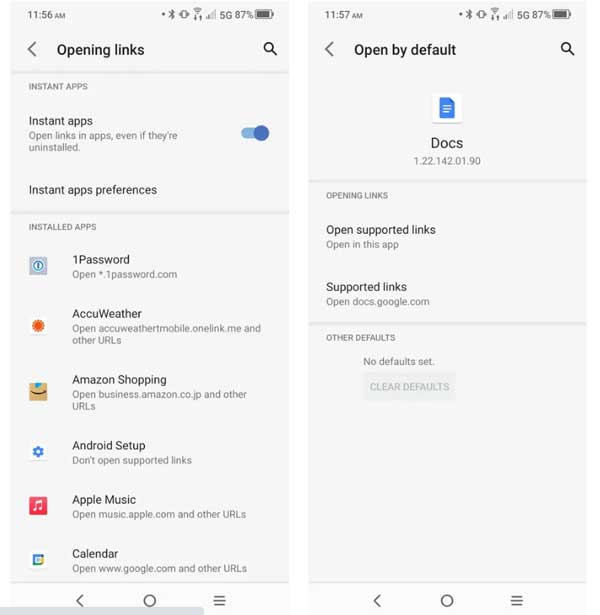
اپلیکیشن های فوری
شما می توانید تنظیمات مورد نظرتان را به منظور استفاده از قابلیت برنامه های فوری یا Instant apps اندروید تنظیم کنید. اگر از اندروید نسخه 5.0 یا بالاتر استفاده می کنید، دستگاه شما قبلا برای استفاده از برنامه های فوری فعال شده است. اپلیکیشن های فوری اساسا نسخه های کوچکی از برنامه های کامل هستند که بدون نیاز به دانلود و نصب اجرا می شوند.
برخی از توسعه دهندگان بازی از برنامه های فوری استفاده می کنند تا کاربر بتواند بدون نیاز به دانلود کامل، یک بازی را امتحان کند. اگر برنامه Google Play Games را نصب و اجرا کنید، متوجه خواهید شد. برخی از بازی ها نماد Instant play را در کنارشان دارند که بازی را بدون نصب اجرا می کند.
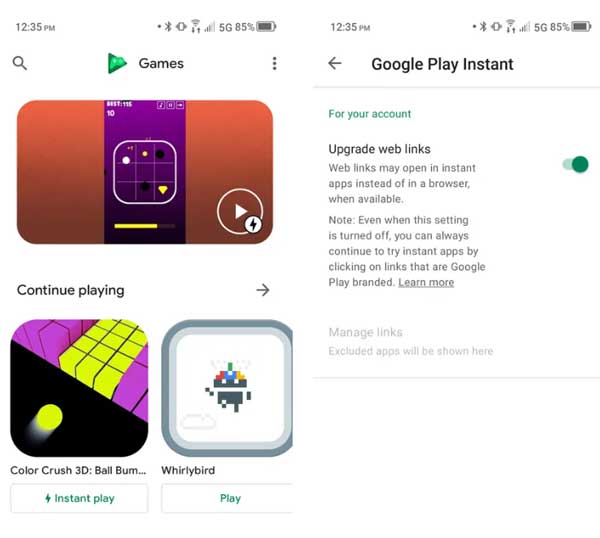
برنامه های فوری به طور پیش فرض فعال هستند و برای کل برنامه بازی های Google Play استفاده می شوند.
این ویژگی به طور پیش فرض فعال است و در صفحه Opening links در کنار Instant Apps فعال می شود. شما می توانید با ضربه زدن روی Instant apps preferences و انتخاب Upgrade web links، فراتر بروید و لینک های برنامههای فوری را در مرورگرتان فعال کنید.
به نظر می رسد که برنامه های فوری اندروید مورد توجه توسعه دهندگان قرار گرفته اند، بنابراین ممکن است با آن ها روبرو نشوید، اما فعال کردن آن ها از طریق لینک های وب ضرری ندارد و می تواند روزی شما را از دردسر دانلود یک برنامه دیگر نجات دهد.
پس این متن به طور کلی مربوط به چگونگی حذف، تغییر، و انتخاب برنامه ی پیش فرض در تلفن های هوشمند اندروید است. امیدوار هستم تا این مطلب به شما کمک کرده باشد! آن را با دوستان خود به اشتراک بگذارید.
ویدیوی آموزش برنامه پیش فرض اندروید
بسیار کاربردی برای اندروید
- ۸ ترفند بسیار کاربردی برای همه کاربران گوشی های اندروید
- ۱۰ اپلیکیشن کاملاً کاربردی که هر کاربر اندروید در ایران به آنها نیاز دارد!
- چطور برای هر مخاطب یک زنگ متفاوت و خاص بگذاریم؟ (گوشی اندروید)
با این اپلیکیشن ساده، هر زبانی رو فقط با روزانه 5 دقیقه گوش دادن، توی 80 روز مثل بلبل حرف بزن! بهترین متد روز، همزمان تقویت حافظه، آموزش تصویری با کمترین قیمت ممکن!